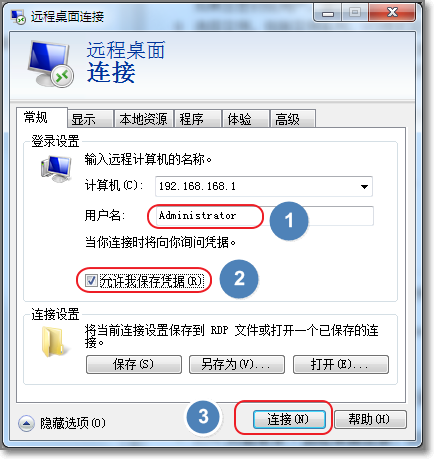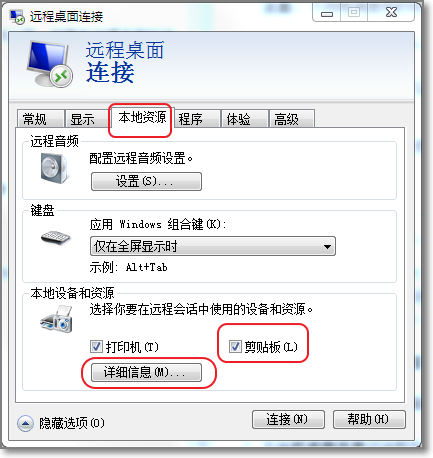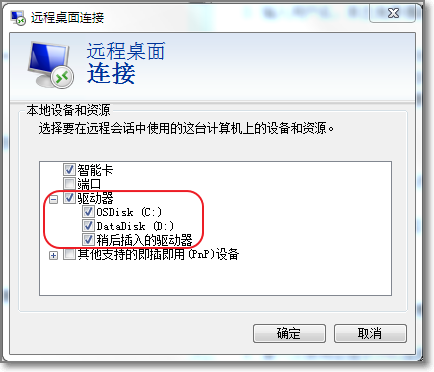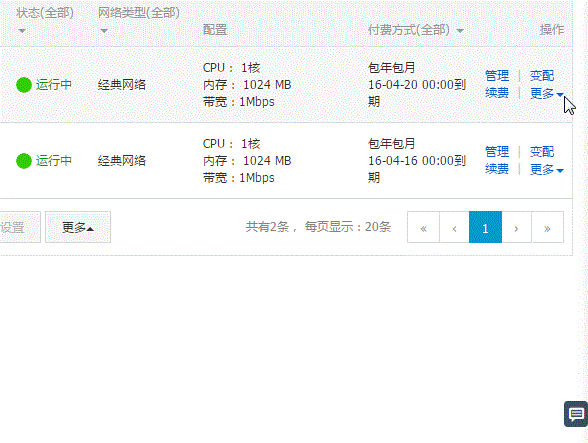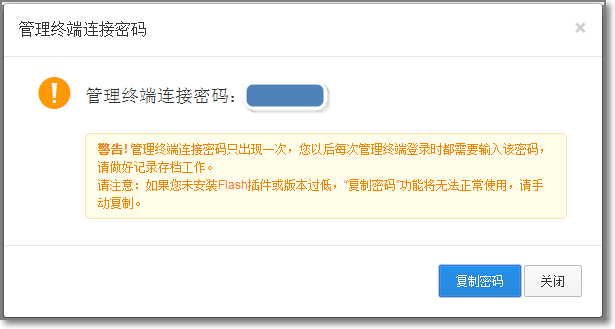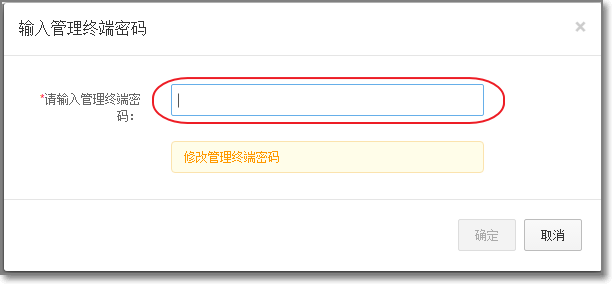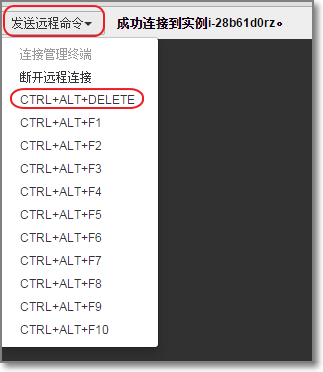步骤 3:登录Windows实例__快速入门(Windows)_云服务器 ECS-阿里云
根据您本地的操作系统,您可以从 Windows、Linux、Mac 等操作系统登录云服务器。本节以本地 Windows 操作系统为例,介绍常用的登录服务器方式。更全面详细的登录实例方式介绍,请参考 登录Windows实例。
云服务器 ECS 实例创建好之后,您可以使用以下任意一种方式登录服务器:
远程桌面连接 (Microsoft Terminal Services Client, MSTSC): 采用这种方式登录,请确保实例能访问公网。如果在创建实例时没有购买带宽,则不能使用远程桌面连接。
管理终端:无论您在创建实例时是否购买了带宽,都可以通过管理控制台的管理终端登录实例。
手机:您也可以通过手机上的远程桌面 APP (例如 微软远程桌面MSTSC APP)连接实例。由于操作比较简单,此处不再赘述。
忘记实例登录密码怎么办?
如果您忘记了实例的登录密码(不是管理终端的密码),请 重置密码。
使用远程桌面连接 (MSTSC) 登录实例
打开 开始菜单 > 远程桌面连接,或在 开始菜单 > 搜索 中输入 mstsc。也可以使用快捷键 Win+R 来启动运行窗口,输入mstsc后回车启动远程桌面连接。
在 远程桌面连接 对话框中,输入实例的公网 IP 地址。单击 显示选项。
输入用户名,默认为 Administrator。然后单击 允许我保存凭据,然后单击 连接。这样以后登录就不需要手动输入密码了。
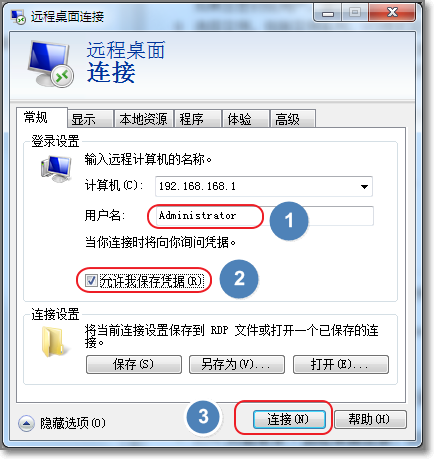
为了方便将本地文件拷贝到实例中,您还可以设置通过远程桌面共享本地电脑资源。单击 本地资源 选项卡中进行设置,一般要选择 剪贴板。但剪贴板只能从本地直接复制文字信息到实例,不能复制文件。
如果需要复制文件,需要点击 详细信息,选择驱动器,然后选择文件存放的盘符。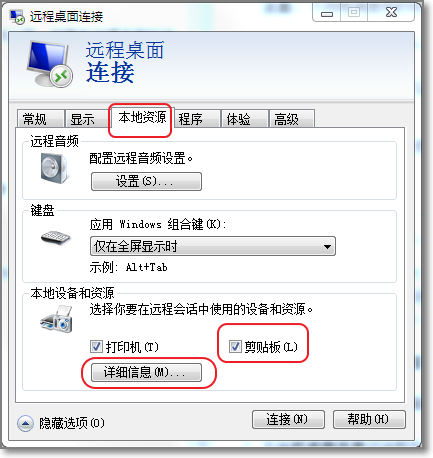
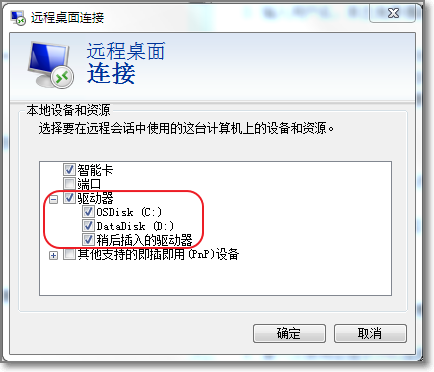
您还可以在 显示 选项卡中,调整窗口大小,一般选择 全屏。
单击 确定,然后单击 连接。
您现在成功连接到实例,可以进行操作了。
使用管理终端登录实例
管理终端作为一种区别于普通远程的连接工具,在普通远程工具(比如 Putty、Xshell、SecureCRT 等)无法使用的情况下,您可以通过管理终端进入云服务器登录界面,查看服务器界面当时状态;如果您拥有操作权限,可以登录到服务器进行操作配置,对于有技术能力的用户解决自己遇到的问题有很大的帮助。
使用场景
管理终端适用于包括但不限于以下场景:
实例引导速度慢如启动自检,您可以通过管理终端查看进度;
您的实例内部软件设置错误导致无法远程连接(例如防火墙设置出错),您可以通过管理终端登录,然后重新设置防火墙;
应用消耗 CPU/带宽比较高,导致无法远程连接(例如被肉鸡,进程CPU/带宽跑满),您可以通过管理终端进入登录结束异常进程等。
操作步骤
登录云服务器管理控制台。
定位到要连接的实例。
点击右侧的 更多 > 连接管理终端。
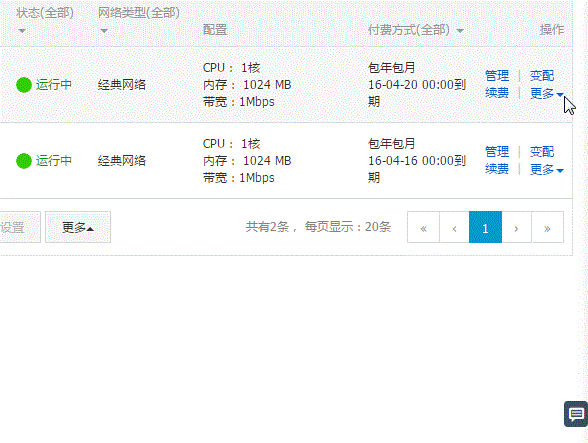
第一次使用会提示连接密码。该提示只出现一次,以后每次登录时都需要输入该密码,请务必记下该密码。
如果忘记密码,单击右上角的 修改管理终端密码。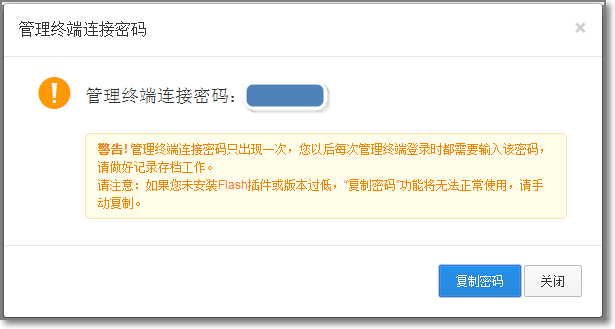
单击左上角的 发送远程命令 的 连接管理终端。输入连接密码。
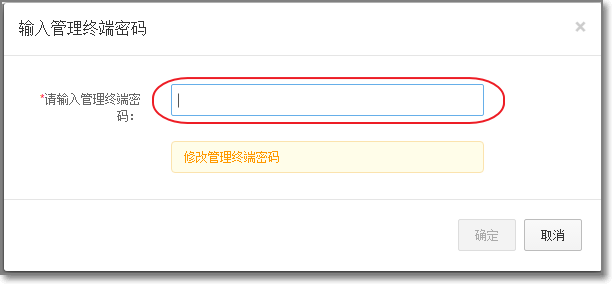
在管理终端界面发送远程命令 CTRL+ALT+DELETE,即可看到 Windows 服务器实例的登录界面。输入用户名 Administrator 的密码即可登录。密码是您创建实例时设置的密码。
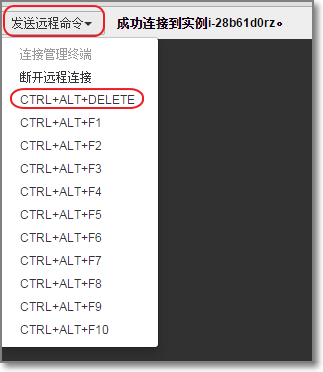
管理终端 FAQ
管理终端是独享的吗?
目前是独享。用户独占登录情况下,其他用户无法登录。忘记了管理终端密码,怎么办?
第一次打开连接管理终端,界面会显示密码,而且仅提示 1 次。如果忘记密码,可以通过右上角的修改管理终端密码修改密码。密码限制为 6 位,支持数字和大小写字母,不支持特殊字符。修改了管理终端密码后,怎么登录不上?
修改密码后,需要在控制台重启实例,密码才会生效。Linux 实例登录管理终端后黑屏,怎么恢复登录界面?
输入VNC 密码后 Linux 实例如果出现持续黑屏,说明系统处于休眠状态,按任意键可以激活,进入登录界面。Windows 实例则需要点击发送远程命令的 CTRL+ALT+DEL 键后即可到登录界面。我使用 IE8.0,为什么使用不了管理终端?
支持 IE10 及以上。请下载最新的 IE 浏览器或 Chrome 浏览器。管理终端无法访问了,怎么处理?
可以使用 Chrome 浏览器,键盘按 F12,显示开发者工具,然后查看 Console 中的信息进行分析。
最后更新:2016-11-23 16:03:49
上一篇: 步骤 2:创建Windows实例__快速入门(Windows)_云服务器 ECS-阿里云
步骤 2:创建Windows实例__快速入门(Windows)_云服务器 ECS-阿里云
下一篇: 步骤 4:格式化数据盘__快速入门(Windows)_云服务器 ECS-阿里云
步骤 4:格式化数据盘__快速入门(Windows)_云服务器 ECS-阿里云
 断点续传下载__下载文件_开发人员指南_对象存储 OSS-阿里云
断点续传下载__下载文件_开发人员指南_对象存储 OSS-阿里云 创建作业__SDK接口说明_Python版SDK_批量计算-阿里云
创建作业__SDK接口说明_Python版SDK_批量计算-阿里云 上一代磁盘__磁盘_产品简介_云服务器 ECS-阿里云
上一代磁盘__磁盘_产品简介_云服务器 ECS-阿里云 解除签名密钥与API的绑定__后端签名密钥相关接口_API_API 网关-阿里云
解除签名密钥与API的绑定__后端签名密钥相关接口_API_API 网关-阿里云 可视化和取证__态势感知场景教程_态势感知-阿里云
可视化和取证__态势感知场景教程_态势感知-阿里云 如何变更实名认证信息__实名认证_帐号实名认证_会员账号&实名认证-阿里云
如何变更实名认证信息__实名认证_帐号实名认证_会员账号&实名认证-阿里云 使用场景__产品简介_批量计算-阿里云
使用场景__产品简介_批量计算-阿里云 无法访问ECS云服务器__故障处理_云服务器 ECS-阿里云
无法访问ECS云服务器__故障处理_云服务器 ECS-阿里云 对账流程__购买指南_负载均衡-阿里云
对账流程__购买指南_负载均衡-阿里云 域名劫持到底有多严重,该如何量化__最佳实践_移动数据分析-阿里云
域名劫持到底有多严重,该如何量化__最佳实践_移动数据分析-阿里云
相关内容
 常见错误说明__附录_大数据计算服务-阿里云
常见错误说明__附录_大数据计算服务-阿里云 发送短信接口__API使用手册_短信服务-阿里云
发送短信接口__API使用手册_短信服务-阿里云 接口文档__Android_安全组件教程_移动安全-阿里云
接口文档__Android_安全组件教程_移动安全-阿里云 运营商错误码(联通)__常见问题_短信服务-阿里云
运营商错误码(联通)__常见问题_短信服务-阿里云 设置短信模板__使用手册_短信服务-阿里云
设置短信模板__使用手册_短信服务-阿里云 OSS 权限问题及排查__常见错误及排除_最佳实践_对象存储 OSS-阿里云
OSS 权限问题及排查__常见错误及排除_最佳实践_对象存储 OSS-阿里云 消息通知__操作指南_批量计算-阿里云
消息通知__操作指南_批量计算-阿里云 设备端快速接入(MQTT)__快速开始_阿里云物联网套件-阿里云
设备端快速接入(MQTT)__快速开始_阿里云物联网套件-阿里云 查询API调用流量数据__API管理相关接口_API_API 网关-阿里云
查询API调用流量数据__API管理相关接口_API_API 网关-阿里云 使用STS访问__JavaScript-SDK_SDK 参考_对象存储 OSS-阿里云
使用STS访问__JavaScript-SDK_SDK 参考_对象存储 OSS-阿里云